WPS没保存怎么恢复?
如果WPS没有保存文件,可以尝试以下方法恢复:首先,检查WPS的自动恢复功能。打开WPS,进入“文件”菜单,查看是否有“恢复未保存文档”选项。WPS会自动保存临时文件,可以从中恢复未保存的内容。其次,检查系统的临时文件夹,查看是否有备份文件。如果仍然无法找到,可以通过查看历史版本或使用云存储服务恢复文件。

WPS文件未保存恢复基本方法
如何通过自动恢复功能恢复未保存的文件
自动保存功能启用:WPS Office具有自动恢复功能,能够定期保存文档的临时版本。用户只需在文件编辑过程中确保“自动保存”功能已启用,这样即使程序崩溃或未保存,WPS也能从中恢复未保存的内容。
文件恢复界面:在WPS Office重新启动后,系统会自动弹出“恢复未保存文档”界面。如果程序崩溃或意外关闭,WPS会显示一个文件列表,用户可以选择需要恢复的文档。
手动恢复文档:若未自动弹出恢复窗口,用户可以手动进入WPS的“文件”菜单,点击“最近文件”,在其中找到未保存的文件并进行恢复。这样可以确保没有丢失重要的编辑内容。
使用临时文件夹恢复WPS未保存文档
查找临时文件:WPS Office会将编辑中的文件保存为临时文件。如果文档未保存,可以尝试通过系统的临时文件夹来恢复。打开系统的“临时文件夹”或输入路径(如C:\Users\用户名\AppData\Local\Temp)查找WPS相关的临时文件。
文件扩展名识别:临时文件一般以“.tmp”扩展名保存,用户可以根据文件名或修改日期来查找相关文件。临时文件可以通过重命名扩展名为“.wps”或“.docx”来恢复原有文件。
恢复临时文件:找到临时文件后,将其复制并粘贴到合适的位置,然后重命名为所需的格式,最后打开进行编辑。通过这种方式,未保存的文档内容可能得到恢复。
WPS云存储恢复未保存文件
如何通过WPS云存储恢复文件
访问WPS云存储:首先,确保你的WPS账户已绑定云存储。打开WPS Office软件,登录你的WPS账号,进入“文件”菜单,选择“云文档”选项。进入云存储后,可以查看所有上传至云端的文档。
恢复未保存文件:在WPS云存储中,找到你需要恢复的文件,点击文件名进行下载或直接打开。如果文件已在本地编辑并未保存,云端的备份版本通常会提供最新的内容,帮助你找回丢失的文档。
查看历史版本:如果文档被覆盖或更改,可以通过WPS云存储查看历史版本。在云文档中,右键点击文件,选择“历史版本”,然后选择合适的版本恢复,确保你能找到最接近丢失数据的文档。
WPS云存储如何自动备份文档
启用自动同步功能:WPS云存储能够自动备份用户的文件,只需在WPS设置中开启“自动同步”功能。这样,用户在编辑文档时,系统会自动将文档保存至云端,避免丢失数据。
设置自动备份频率:在WPS云存储中,用户可以设置自动备份的频率。可以选择在每次修改时同步,也可以设置定时自动备份,以确保所有文档随时保存。
多设备同步:WPS云存储支持多设备同步。用户在不同设备(如手机、PC、平板)上使用WPS时,所有编辑的文件都会自动同步到云端,并且可以随时恢复。无论在哪台设备上编辑,数据都能实时更新,保障文件安全。
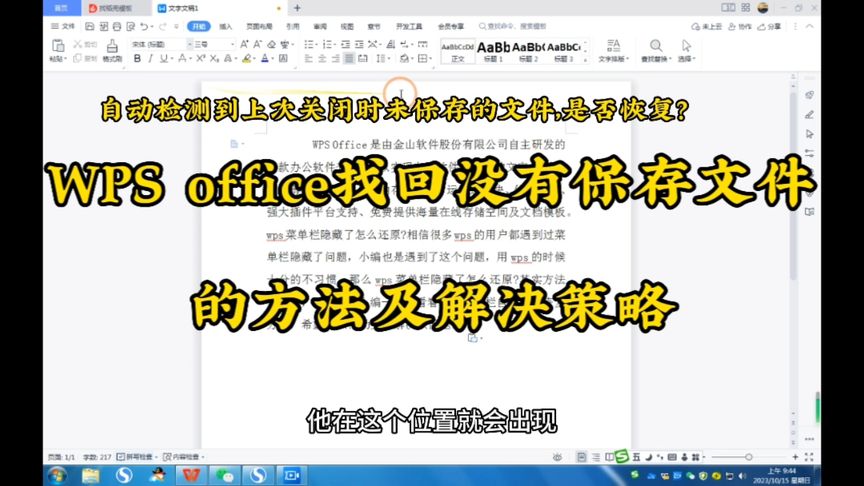
WPS历史版本功能的使用
如何查看WPS历史版本
进入云文档界面:要查看WPS文档的历史版本,首先确保文档已保存到WPS云存储。打开WPS Office软件或App,登录你的WPS账号,进入“文件”菜单,点击“云文档”选项。在云文档中,你将看到所有存储在云端的文档列表。
选择目标文件:在云文档中找到你需要查看历史版本的文件,右键点击文件名,选择“查看历史版本”选项。系统会列出所有版本的修改记录,按时间排序,用户可以根据时间和版本信息来选择具体的版本查看。这个操作可以帮助你查看文档的历史编辑情况。
浏览版本信息:在历史版本页面中,WPS会显示文件的编辑时间、修改内容和作者。通过这些信息,用户可以快速了解每个版本的修改内容,并找到需要恢复的准确版本。通过这种方式,你可以轻松对比不同版本之间的差异,确保恢复所需的文件版本。
使用WPS历史版本恢复文件的步骤
选择历史版本:在查看历史版本时,找到你需要恢复的版本。你可以根据文件的修改时间、内容变化等来确认哪个版本是最接近丢失或需要恢复的版本。确保选定的版本没有遗漏重要内容。选择版本后,系统会显示该版本的详细信息。
点击恢复按钮:一旦找到所需版本,点击版本旁的“恢复”按钮,WPS将恢复该版本为当前文档。恢复后的文档会覆盖当前版本,因此,在操作前要确认恢复的版本是正确的,以避免丢失最新的修改内容。
保存恢复后的文件:恢复历史版本后,文档会自动更新为该版本内容。如果你不想覆盖当前版本,可以选择将恢复后的版本另存为新文件,确保原始文档不会被修改或丢失。这种操作可以让你保留多个版本的文档,便于后续对比和修改。
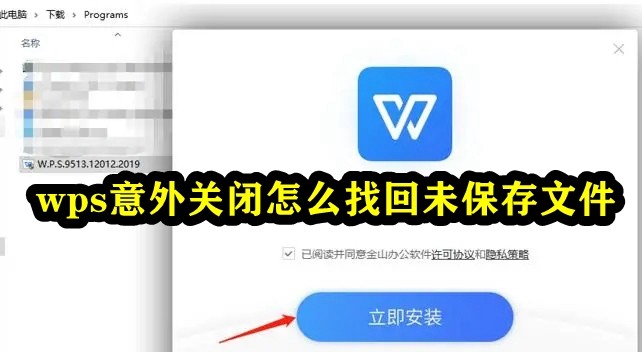
WPS的自动保存设置与调整
如何设置WPS自动保存间隔
打开WPS设置选项:要设置WPS自动保存的间隔,首先打开WPS Office软件,点击左上角的“文件”选项。在下拉菜单中,选择“选项”进入设置界面。
调整自动保存间隔:在“选项”窗口中,选择“保存”标签页。找到“自动保存”部分,用户可以在此设置自动保存的时间间隔。一般情况下,WPS会默认设置为每5分钟自动保存一次,但用户可以根据需要调整为更短或更长的间隔。
保存设置:完成设置后,点击“确定”按钮,保存所做的更改。此后,WPS会按照你设定的时间间隔自动保存文件,无论文件是否进行了修改,都能定期保存至指定位置,避免因意外情况导致数据丢失。
开启自动保存功能避免数据丢失
启用自动保存功能:在“选项”设置界面中,确保勾选了“启用自动保存”选项。这一功能能够确保在文件编辑过程中,WPS会在后台自动保存文件的最新状态,即使在系统崩溃或软件关闭时,用户也能恢复到最近的保存版本。
选择保存位置:自动保存的文件通常会保存在WPS的默认位置,用户可以在“保存”设置中选择自定义保存路径,例如指定某个文件夹或云存储路径,以确保文件安全并便于备份。
防止数据丢失:通过启用自动保存功能,WPS会定期将文件的进度保存在本地或云端,即使因停电、系统崩溃等突发情况导致文件未保存,用户也能够通过自动保存的备份文件恢复数据,减少数据丢失的风险。

WPS文件丢失后的解决办法
如何查找WPS自动保存的文件
自动保存文件位置:WPS会自动保存未保存的文件,在程序崩溃或关闭时,用户可以通过WPS的自动恢复功能找到这些文件。首先,打开WPS Office,点击“文件”菜单,选择“恢复未保存文档”,WPS会列出最近的自动保存文件。
查看临时文件夹:WPS会在系统的临时文件夹中保存自动保存的文件。用户可以打开“文件资源管理器”,输入路径(如C:\Users\用户名\AppData\Local\Temp),并搜索以“.tmp”结尾的WPS文件。将临时文件重命名为“.wps”或“.docx”格式即可恢复。
云存储恢复:如果文档在编辑过程中保存过云存储,用户可以登录WPS云账户,进入“云文档”界面,查看文档的历史版本。云端会保留文档的备份,用户可以根据时间选择恢复所需的版本。
使用文件恢复软件恢复丢失的WPS文档
选择合适的恢复软件:如果WPS文档丢失且未能通过自动保存功能找回,用户可以尝试使用文件恢复软件,如Recuva、EaseUS Data Recovery等。选择一款可靠的文件恢复软件,并安装到电脑中。
扫描丢失文件所在位置:启动恢复软件后,选择扫描丢失WPS文档的磁盘位置。通常,文件会丢失在系统盘或文档保存文件夹中,恢复软件会扫描该区域,查找已删除或丢失的文件。
恢复文档并保存:扫描完成后,软件会列出所有可恢复的文件,用户可以根据文件类型、大小和修改日期选择丢失的WPS文档。恢复文件时,选择一个新的存储位置进行保存,以避免覆盖原始数据。
如何恢复未保存的WPS文档?
WPS恢复文件失败怎么办?
如何使用WPS云存储恢复未保存的文件?
WPS Office支持多人在线协作,用户可将文档上传至WPS云文档后,通过生成…
下载WPS Office可通过官方渠道获取,用户可在WPS官网下载安装包,或在手…
WPS Office是由中国金山软件公司(Kingsoft)开发的办公软件产品。…
WPS海外版与国内版主要区别在功能设置、云服务接入和内容推荐。海外版多精简部分本…
有,WPS自带云盘功能,称为“WPS云文档”或“金山文档云盘”,可用于存储、同步…
WPS有企业版,专为企业、机构和团队用户设计,支持批量部署、集中管理、多成员协作…

